Linux管理-chap09-v1.0
- 格式:ppt
- 大小:1.03 MB
- 文档页数:40

Linux终端用户管理添加、删除和修改用户账户在Linux操作系统中,用户账户管理是系统管理员工作中的一项基本任务。
通过终端可以方便地完成用户账户的添加、删除和修改操作。
本文将介绍如何在Linux终端中进行用户账户管理的相关操作。
一、添加用户账户要添加一个新的用户账户,可以使用以下命令:```shellsudo useradd [选项] 用户名```其中,[选项]为可选参数,可根据需要使用不同的参数来添加用户。
常用参数如下:- `-c`:指定用户的注释。
- `-m`:自动创建与用户同名的主目录。
- `-s`:指定用户的默认Shell。
- `-g`:指定用户的主要用户组。
- `-G`:指定用户的附加用户组。
例如,要添加一个用户名为"testuser",注释为"Test User",并将其加入primarygroup主要用户组和secondarygroup附加用户组,可以使用以下命令:```shellsudo useradd -c "Test User" -g primarygroup -G secondarygroup testuser ```添加用户时,还需设置用户的密码。
可以通过以下命令为用户设置密码:```shellsudo passwd 用户名```在输入以上命令后,系统会提示你输入新密码并进行确认。
二、删除用户账户要删除一个用户账户,可以使用以下命令:```shellsudo userdel 用户名```该命令将删除指定的用户账户和相关的用户组,但不会删除用户的主目录和个人文件。
如果需要同时删除用户的主目录,可以使用以下命令:```shellsudo userdel -r 用户名```请在使用删除用户命令时,谨慎操作,确保不会误删重要用户账户。
三、修改用户账户要修改一个用户账户的属性,可以使用以下命令:```shellsudo usermod [选项] 用户名```其中,[选项]为可选参数,可根据需要使用不同的参数来修改用户属性。
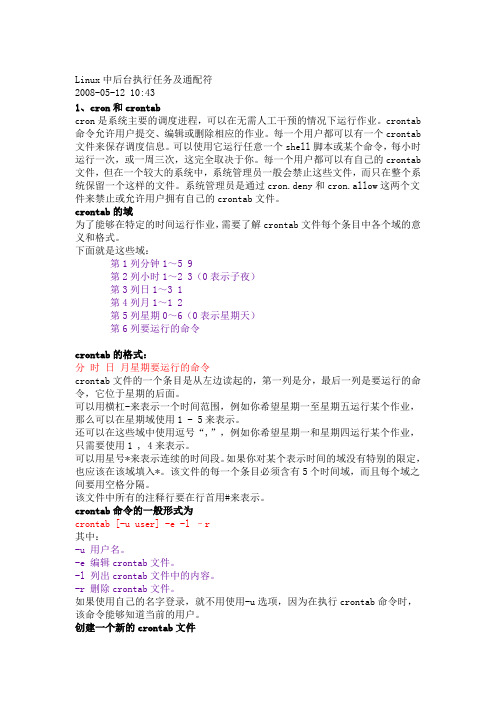
Linux中后台执行任务及通配符2008-05-12 10:431、cron和crontabcron是系统主要的调度进程,可以在无需人工干预的情况下运行作业。
crontab 命令允许用户提交、编辑或删除相应的作业。
每一个用户都可以有一个crontab 文件来保存调度信息。
可以使用它运行任意一个shell脚本或某个命令,每小时运行一次,或一周三次,这完全取决于你。
每一个用户都可以有自己的crontab 文件,但在一个较大的系统中,系统管理员一般会禁止这些文件,而只在整个系统保留一个这样的文件。
系统管理员是通过cron.deny和cron.allow这两个文件来禁止或允许用户拥有自己的crontab文件。
crontab的域为了能够在特定的时间运行作业,需要了解crontab文件每个条目中各个域的意义和格式。
下面就是这些域:第1列分钟1~5 9第2列小时1~2 3(0表示子夜)第3列日1~3 1第4列月1~1 2第5列星期0~6(0表示星期天)第6列要运行的命令crontab的格式:分时日月星期要运行的命令crontab文件的一个条目是从左边读起的,第一列是分,最后一列是要运行的命令,它位于星期的后面。
可以用横杠-来表示一个时间范围,例如你希望星期一至星期五运行某个作业,那么可以在星期域使用1 - 5来表示。
还可以在这些域中使用逗号“,”,例如你希望星期一和星期四运行某个作业,只需要使用1 , 4来表示。
可以用星号*来表示连续的时间段。
如果你对某个表示时间的域没有特别的限定,也应该在该域填入*。
该文件的每一个条目必须含有5个时间域,而且每个域之间要用空格分隔。
该文件中所有的注释行要在行首用#来表示。
crontab命令的一般形式为crontab [-u user] -e -l –r其中:-u 用户名。
-e 编辑crontab文件。
-l 列出crontab文件中的内容。
-r 删除crontab文件。
如果使用自己的名字登录,就不用使用-u选项,因为在执行crontab命令时,该命令能够知道当前的用户。

Linux系统的系统日志管理和分析工具在Linux操作系统中,系统日志是记录系统运行状态和事件的重要组成部分。
管理和分析系统日志对于维护系统的稳定性和安全性至关重要。
为了实现这一目标,Linux提供了多种系统日志管理和分析工具。
本文将介绍几个常用的工具,包括syslog、journalctl、logrotate和logwatch。
1. syslogsyslog是Linux系统中最古老和最基本的日志系统。
它负责收集和转发系统各个组件产生的日志信息。
syslog支持多种类型的输出,包括控制台、文本文件和远程主机。
可以通过修改配置文件/etc/syslog.conf或者/etc/rsyslog.conf来设置日志输出方式和级别。
使用syslog可以方便地查看系统运行状态和故障信息。
2. journalctljournalctl是systemd服务管理器提供的系统日志管理工具。
它可以实时查看和操作系统的日志信息。
journalctl将日志存储在二进制文件中,可以按照时间、优先级、关键字等进行过滤和检索。
使用journalctl可以方便地追踪系统启动信息、服务运行状态和错误日志。
例如,可以使用journalctl -p err来只显示错误级别的日志信息。
3. logrotate随着时间的推移,系统日志文件的大小会越来越大,如果不进行管理和轮换,将占用过多的磁盘空间。
logrotate是Linux系统的一个日志轮换工具,可以定期对日志文件进行压缩、删除和备份。
通过配置/etc/logrotate.conf文件,可以设置日志轮换的周期、策略和压缩方式。
logrotate的使用可以有效地管理日志文件,并节省磁盘空间。
4. logwatchlogwatch是一个用于分析系统日志的工具。
它会自动解析日志文件,生成包含关键信息的报告,并通过邮件发送给管理员。
logwatch可以汇总不同日志源的日志信息,分析并生成日志摘要,帮助管理员及时了解系统状态和异常事件。

linux下的用户管理详解useradd 命令详解添加用户想要对linux下面的帐号了解的话首先必须要了解的4个配置文件[root@localhost /]# cat /etc/passwd首先我们需要了解的是用户帐号的配置信息/etc/passwd里面的内容每个字段都以:分割,下面我们详细的看看每个字段的意思root:x:0:0:root:/root:/bin/bashroot 用户名x 用户密码0 UID0 GIDroot 用户的详细信息/root 用户的主目录/bin/bash 登陆的shell[root@localhost /]# cat /etc/shadowroot:$1$L1PKRf1f$GBudXgNO5Qv4LG9HMTLAi0:13746:0:99999:7::: root 帐号用户名$1$L1PKRf1f$GBudXgNO5Qv4LG9HMTLAi0 加密的密码13746 最后一次修改时间0 最短修改时间期限99999 密码使用期限永远不需要更改密码7 警告天数提前通知空的最大不活动天数密码失效后帐号被禁用的等待天数空的失效时间空的保留标志[root@localhost /]# cat /etc/grouproot:x:0:rootroot 组名x 组密码0 GIDroot 该组的用户列表[root@localhost /]# cat /etc/gshadowroot:::rootroot 组名空的组的密码空的组管理员列表root 组的成员列表########################################################### -c “comment” 提供关于一个新用户帐号的描述字段[root@localhost ~]# useradd -c "Crazy linux" linux[root@localhost ~]# vi /etc/passwdlinux:x:501:501:Crazy linux:/home/linux:/bin/bash-d home_dir 设置帐号使用的主目录,默认在/home下面和新建的用户名一样[root@localhost ~]# useradd -d /var/haha haha[root@localhost ~]# vi /etc/passwdhaha:x:501:501::/var/haha:/bin/bash-D 根改默认值(用的比较少修改/etc/login.defs)[root@localhost /]# useradd -D -s /bin/csh[root@localhost /]# useradd heihei[root@localhost /]# cat /etc/passwdheihei:x:502:502::/home/heihei:/bin/csh 默认的shell变成csh了- e 修改密码过期时间(YYYY-MM-DD)[root@localhost /]# useradd -e 2007-10-20 bb[root@localhost /]# cat /etc/shadowbb:!!:13805:0:99999:7::13806:- f 指定密码失效之后等待天数,0为帐号在密码过期后立即失效,1忽视[root@localhost /]# usermod -f 1 aa[root@localhost /]# cat /etc/shadowaa:!!:13805:0:99999:7:1::- g 指定新建用户的初始化组(组必须存在)[root@localhost /]# useradd -g aa cc[root@localhost /]# id ccuid=505(cc) gid=504(aa) groups=504(aa)-G 指定新建用户的一个所属列表[root@localhost /]# useradd -G aa dd[root@localhost /]# cat /etc/groupaa:x:504:dd- m 自动创建主目录(找/etc/skel复制)- M 不创建新用户主目录[root@localhost ~]# useradd -M tt[root@localhost home]# lsaa bb cc dd feige heihei- n 关闭为新用户创建一个新组的缺省操作(默认情况下会创建一个与用户同名的组)[root@localhost /]# useradd -n xx-o 与-u 一起配合使用,创建一个用户时指定它的UID[root@localhost /]# useradd -u 508 -o hahaha[root@localhost /]# cat /etc/passwdxx:x:508:100::/home/xx:/bin/bashhahaha:x:508:508::/home/hahaha:/bin/bash- s 为新建的帐号指定shell[root@localhost /]# useradd -s /bin/csh mm[root@localhost /]# cat /etc/passwdmm:x:510:510::/home/mm:/bin/csh-r 为新建的帐号指定一个系统UID(root 0 1~500伪用户501~65535自定义用户)[root@localhost /]# useradd -r gg[root@localhost /]# cat /etc/passwdgg:x:101:103::/home/gg:/bin/bashusermod修改帐号(其参数与useradd基本一样)-l 修改帐号的用户名,-m -d 联合使用可以把原来用户的主目录里的内容复制到新的用户目录下面userdel 删除帐号-r 把其主目录一起删除掉总结:在我们创建用户的时候,系统会执行以下操作1,读取/etc/login.defs文件以获取创建帐号时的默认设定值2,在/etc/passwd和/etc/shadow文件中,基于默认创建一个新的用户条目3,在/etc/group文件中创建所相关新的条目4,在/home目录中基于用户名创建一个主目录5,将位于/etc/skel目录中的所有文件复制到新的主目录中个人linux学习笔记实用技巧经验多则,每天更新1.更改telnet登录慢的问题:cd /etcvi resolv.conf将里面内容清空2.更改root用户不能直接远程登录问题:cd /etccd pam.dvi login注释掉这行#auth required pam_securetty.so //该行注释掉3.挂接USB移动硬盘将移动硬盘挂上.#df 查看Linux下硬盘盘符mount /dev/sda1 /mnt/usb (举例)4.Linux时区同步问题(安装ntp软件过程)首先在http://www.meinberg.de/english/sw/index.htm下载了一个windows的NTP服务程序:ntp4171.zipwindows 192.168.1.321.安装是提示设置服务器地址,我设置的本机widows机器的IP2.ntpd的控制在:控制面板->;管理工具->;组件服务-NetworkTimeProtocol3.可以启动ntpd守护进程保持时间同步4.在C:WINNT目录下有个ntp的配置文件ntp.conf设置为:server 127.127.1.0 preferfudge 127.127.1.0 stratum 105.确定ntp是否工作: ntpq -plinux和Windows同步,我用的是RedHat 9.0执行命令:ntpdate 192.168.1.32你就会发现你的时间变化了,和192.168.1.32的时间一样如果执行命令出现一下错误1.提示:7 Dec 19:24:55 ntpdate[2120]: the NTP socket is in use, exiting这个是你linux机器上已经存在这个进程,输入:ps -ef | grep ntpdKill掉ntp的进程2.提示:No Server suitable for synchronization found这个是最容易出现的问题,比较常见的是配置好服务器并启动服务器进程后,马上启动客户进程,那么客户进程就会报错。

Linux中用户管理详解Linux学习日记在Linux系统中,所有的用户和组像一个国家。
如果国家要繁荣昌盛的话,需要治理得当,需要有主席或者总统,以及地方官员和老百姓组成。
在linux中如果你对安全需求比较苛刻,完全可以限制用户的各种行为,不同用户的权限是不同的。
在linux中系统中,它并不认识帐号名称。
它认识的是我们的帐号ID,帐号ID保存在/etc/passwd文件中。
我们在登录linux主机时,在输入完帐号和密码时,linux会先查找/etc/passwd文件中是否有这个帐号,如果没有则跳出,如果有的话,他会读取该帐号的user ID和group ID同时该帐号的根目录和shell也读了出来。
然后在去核对密码表,在/etc/shadow中找出我们刚刚输入的帐号和userID,核对我们输入密码是否正确。
一切正确我们可以登录到当前用户shell。
那么,我们首先了解一下用户帐号文件。
1./etc/passwd我们使用more查看一下这个文件我们首先看第一行root这一行,一共有七项,每一项使用:分开,他们代表的意思如下:帐号名称:帐号名称由于对应用户ID,这个是系统默认用户root超级管理员,在同一个系统帐号名称是唯一的,长度根据不同的linux系统而定,一般是8位。
密码:由于系统中还有一个/etc/shadow文件用于存放加密后的口令,所以在这里这一项是“x”来表示,如果用户没有设置口令,则该项为空。
如果passwd 字段中的第一个字符是“*”的话,那么,就表示该账号被查封了,系统不允许持有该账号的用户登录。
用户ID:这个是系统内部用于来识别不同的用户的,不同的用户识别码不同,其中用户ID 有以下几种:0代表系统管理员,如果你想建立一个系统管理员的话,可以建立一个普通帐户,然后将该账户的用户ID改为0即可。
1-500系统预留的ID,500以上是普通用户使用。
组ID:其实这个和用户ID差不多,用来规范群组,他与/etc/group有关。

linux tomcat使用方法Linux Tomcat使用方法详解Tomcat是一个基于Java的开源Web应用服务器,被广泛用于部署和运行Java Web应用程序。
它是Apache软件基金会下的一个项目,有着良好的可移植性和扩展性。
在Linux操作系统下,Tomcat的安装和配置相对简单。
本文将一步一步回答“Linux Tomcat使用方法”的问题,帮助您快速上手使用Tomcat。
1.准备工作:在开始安装和配置Tomcat之前,您需要确保系统已经安装了Java开发工具包(JDK)。
您可以通过以下命令检查您的系统是否已经安装了JDK:java -version如果显示了JDK的版本信息,则说明已经安装了JDK,否则您需要先安装JDK才能继续。
2.下载和安装Tomcat:您可以从Tomcat的官方网站(3.配置环境变量:为了方便使用Tomcat命令,您可以将Tomcat的bin目录添加到系统的环境变量中。
编辑`~/.bashrc`文件(如果使用的是bash shell)并将以下内容添加到文件末尾:export CATALINA_HOME=/opt/tomcatexport PATH=PATH:CATALINA_HOME/bin保存并关闭文件,然后执行以下命令使环境变量生效:source ~/.bashrc4.启动和停止Tomcat:在命令行中,您可以使用以下命令启动Tomcat:catalina.sh start执行该命令后,Tomcat会开始启动并在后台运行。
要停止Tomcat,可以使用以下命令:catalina.sh stop注意,Tomcat的启动和停止命令需要在`CATALINA_HOME/bin`目录下执行。
5.访问Tomcat管理界面:Tomcat提供了一个Web管理界面,可以通过浏览器访问来管理和监控Tomcat。
默认情况下,您可以通过地址`6.部署Web应用程序:要将自己的Web应用程序部署到Tomcat中,可以将您的程序打包成一个WAR文件,并将其放置在Tomcat的`webapps`目录下。
如何配置Linux安全服务管理任何计算机安全措施的一个重要方面是维持实际控制服务的运行,让不必要的网络服务接受请求将提高系统的安全风险。
即使这些网络服务对于服务器的某些功能是必要的也需要仔细管理,并且对其进行配置最小化不受欢迎的入侵和登录的可能性。
为Linux系统配置安全性时,使用/etc/inittab文件、runlevels和一两个服务管理“superdaemons”如inetd或xinetd直接管理服务。
inittab/etc/inittab文件用于系统的初始化过程启动系统服务。
在一个配置好的系统上,虽然它一般都不会包括很多服务,但是在某些Linux系统的默认安装中会加载很多其他服务。
/etc/inittab文件内容有些模糊,它的重要之处在于让服务管理变得相对简单。
首先,可不要通过/etc/inittab文件方式向系统启动项中添加服务。
第二,不要移除/etc/inittab文件中第一个冒号之前其第一个字段是单精度型的数字,或整个登录服务的前面部分。
以单精度数字开头的行可以打开TTY控制台,所有服务在它们打开之前都一一列出,甚至列出其更重要的功能。
也许有些例外情况,在不改动它时是很安全的,尤其如果不确定的情况下请不要改动。
第三,/etc/inittab在导入和runlevel选择的时候用于过程管理。
一般不用于正常的系统操作。
第四,在导入时由rc系统开始添加步骤,而不是init系统。
如果看看/etc/inittab的内容,将会注意到登录以rc0到rc6这样的字符结束。
这是初始化系统如何处理runlevels的说明。
runlevels基于Linux操作系统的运转可以通过runlevels进行管理。
不同的runlevels被定义成有不同的行为,就像Windows操作系统一样,它有正常操作模式、安全模式、在某些情况下还有DOS模式。
Runlevel 0用于关闭系统,如果软电源设置恰当,它能关闭系统电源。
Linux命令大全完整版1linux系统管理命令1.1adduser功能说明:新增用户帐号。
语法:adduser补充说明:在Slackware中,adduser指令是个script程序,利用交谈的方式取得输入的用户帐号资料,然后再交由真正建立帐号的useradd指令建立新用户,如此可方便管理员建立用户帐号。
在Red Hat Linux中,adduser指令则是useradd指令的符号连接,两者实际上是同一个指令。
1.2chfn(change finger information)功能说明:改变finger指令显示的信息。
语法:chfn [-f <真实姓名>][-h <家中电话>][-o <办公地址>][-p <办公电话>][-uv][帐号名称] 补充说明:chfn指令可用来更改执行finger指令时所显示的信息,这些信息都存放在/etc目录里的asswd文件里。
若不指定任何参数,则chfn指令会进入问答式界面。
参数:-f<真实姓名>或--full-name<真实姓名> 设置真实姓名。
-h<家中电话>或--home-phone<家中电话> 设置家中的电话号码。
-o<办公地址>或--office<办公地址> 设置办公室的地址。
-p<办公电话>或--office-phone<办公电话> 设置办公室的电话号码。
-u或--help 在线帮助。
-v或-version 显示版本信息。
1.3chsh(change shell)功能说明:更换登入系统时使用的shell。
语法:chsh [-luv][-s <shell 名称>][用户名称]补充说明:每位用户在登入系统时,都会拥有预设的shell环境,这个指令可更改其预设值。
若不指定任何参数与用户名称,则chsh会以应答的方式进行设置。
Linuxchattr命令详解常见命令参数A:即Atime,告诉系统不要修改对这个⽂件的最后访问时间。
S:即Sync,⼀旦应⽤程序对这个⽂件执⾏了写操作,使系统⽴刻把修改的结果写到磁盘。
a:即Append Only,系统只允许在这个⽂件之后追加数据,不允许任何进程覆盖或截断这个⽂件。
如果⽬录具有这个属性,系统将只允许在这个⽬录下建⽴和修改⽂件,⽽不允许删除任何⽂件。
b:不更新⽂件或⽬录的最后存取时间。
c:将⽂件或⽬录压缩后存放。
d:当dump程序执⾏时,该⽂件或⽬录不会被dump备份。
D:检查压缩⽂件中的错误。
i:即Immutable,系统不允许对这个⽂件进⾏任何的修改。
如果⽬录具有这个属性,那么任何的进程只能修改⽬录之下的⽂件,不允许建⽴和删除⽂件。
s:彻底删除⽂件,不可恢复,因为是从磁盘上删除,然后⽤0填充⽂件所在区域。
u:当⼀个应⽤程序请求删除这个⽂件,系统会保留其数据块以便以后能够恢复删除这个⽂件,⽤来防⽌意外删除⽂件或⽬录。
t:⽂件系统⽀持尾部合并(tail-merging)。
X:可以直接访问压缩⽂件的内容。
常⽤的命令展⽰# chatter: 锁定⽂件,不能删除,不能更改# +a: 只能给⽂件添加内容,但是删除不了,[root@master test]# mkdir 001[root@master test]# lltotal 0drwxr-xr-x 2 root root 6 Jul 515:10001[root@master test]# echo "aaa" > aaa[root@master test]# chattr +a aaa[root@master test]# echo "bbb" >> aaa[root@master test]# cat aaaaaabbb[root@master test]# lsattr---------------- ./001-----a---------- ./aaa[root@master test]# rm -rf aaarm: cannot remove ‘aaa’: Operation not permitted# 加锁:chattr +i /etc/passwd ⽂件不能删除,不能更改,不能移动# 解锁:chattr -i /etc/passwd 表⽰解除[root@master test]# chattr +i aaa[root@master test]# cat aaaaaabbb[root@master test]# echo "ccc" >> aaa-bash: aaa: Permission denied[root@master test]# mv ./aaa /var/log/mv: cannot move ‘./aaa’ to ‘/var/log/aaa’: Operation not permitted[root@master test]# rm -rf aaarm: cannot remove ‘aaa’: Operation not permitted-d: 不可删除查看加锁: lsattr /etc/passwd ⽂件加了⼀个参数 i 表⽰锁定隐藏chattr命令:which chattrmv /usr/bin/chattr /opt/ftl/cd /opt/ftl/mv chattr h -->更改命令,使⽤别名h隐藏⾝份/opt/ftl/h +i /home/omd/h.txt -->利⽤h ⾏驶chattr命令lsattr /home/omd/h.txt -->查看加密信息恢复隐藏命令mv h /usr/bin/chattrchattr -i /home/omd/h.txtlsattr /home/omd/h.txt。